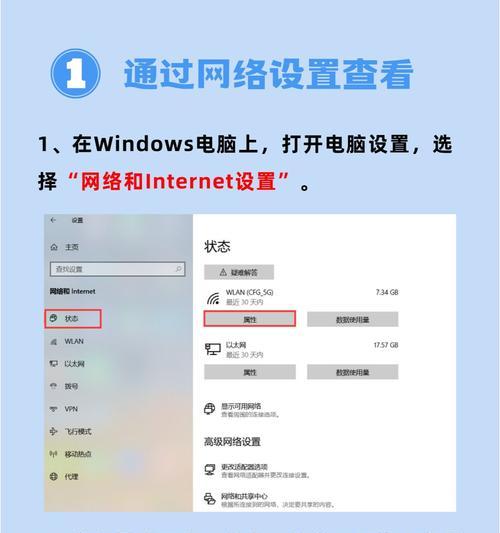在使用电脑上网时,我们有时会遇到IP地址错误的提示,导致无法正常连接到互联网。这是一个常见的问题,但很多人对其解决方法不太了解。本文将为大家介绍一些简单而有效的方法,以帮助大家快速修复IP地址错误,恢复网络连接。
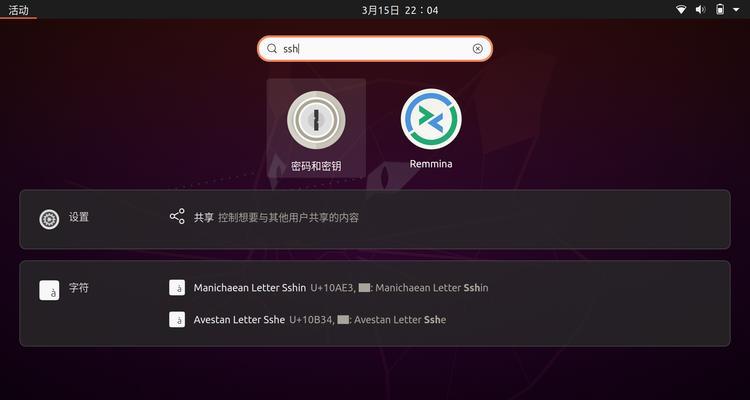
检查网络连接状态
首先要确认电脑是否已连接到网络。在桌面右下角的任务栏中找到网络图标,点击右键选择“打开网络和共享中心”,确认网络连接状态是否正常。
重新启动路由器
若发现电脑已连接到网络但无法上网,可以尝试重新启动路由器。拔掉路由器的电源插头,等待几分钟后再插回去,然后等待路由器重新启动完毕。
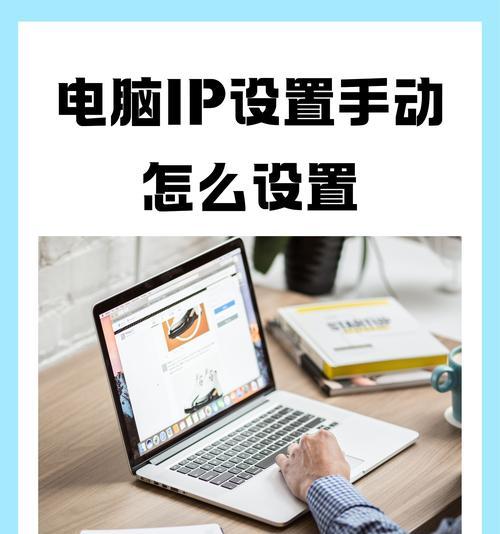
更新网络适配器驱动程序
可能是因为旧的或不兼容的网络适配器驱动程序导致IP地址错误。打开设备管理器,找到“网络适配器”选项,右键点击你的网络适配器,选择“更新驱动程序软件”,然后选择“自动搜索更新驱动程序软件”。
释放和续订IP地址
有时候IP地址冲突或过期也会导致错误,可以通过释放和续订IP地址来解决问题。打开命令提示符,输入“ipconfig/release”命令释放IP地址,然后输入“ipconfig/renew”命令续订IP地址。
检查IP地址设置
检查电脑的IP地址设置是否正确。打开控制面板,选择“网络和Internet”选项,点击“网络和共享中心”,然后点击“更改适配器设置”。找到正在使用的网络适配器,右键点击选择“属性”,双击“Internet协议版本4(TCP/IPv4)”,确保选中“自动获取IP地址”和“自动获取DNS服务器地址”。
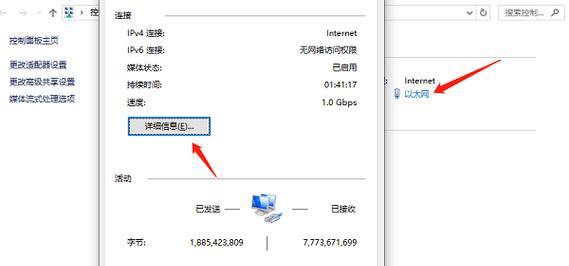
重置网络设置
重置网络设置可以清除所有网络相关的配置信息,并将其恢复到默认状态。打开命令提示符,输入“netshintipreset”命令重置TCP/IP协议,然后输入“netshwinsockreset”命令重置Winsock目录。
检查防火墙设置
防火墙设置也可能会影响网络连接,导致IP地址错误。打开控制面板,选择“系统和安全”选项,点击“WindowsDefender防火墙”,选择“允许应用或功能通过WindowsDefender防火墙”,确保网络相关的应用程序被允许通过防火墙。
检查网络连接设备
确保网络连接设备正常工作,例如网线是否插好、无线路由器是否工作正常等。
重启电脑
有时候简单的重启也能解决IP地址错误的问题。尝试重新启动电脑,然后检查网络连接是否恢复正常。
使用网络故障排除工具
Windows操作系统提供了网络故障排除工具,可以自动诊断和修复常见的网络连接问题。打开控制面板,选择“系统和安全”选项,点击“故障排除”,选择“网络和Internet”选项,然后点击“Internet连接”进行故障排除。
尝试使用静态IP地址
如果上述方法无效,可以尝试手动设置一个静态IP地址。打开控制面板,选择“网络和Internet”选项,点击“网络和共享中心”,然后点击“更改适配器设置”。找到正在使用的网络适配器,右键点击选择“属性”,双击“Internet协议版本4(TCP/IPv4)”,选择“使用下面的IP地址”,手动输入一个合适的IP地址、子网掩码和默认网关。
更新操作系统
确保操作系统是最新的版本,更新可能修复一些网络连接问题。打开设置,选择“更新和安全”选项,点击“Windows更新”,检查是否有可用的更新,如果有,请进行更新。
检查网络供应商
如果尝试了以上方法仍然无法解决问题,可能是网络供应商的问题。联系网络供应商,向他们报告问题,并寻求他们的帮助和支持。
寻求专业帮助
如果您不确定如何进行上述操作或仍无法解决问题,建议寻求专业人士的帮助。他们将能够为您提供更具体的指导和解决方案。
在使用电脑上网时遇到IP地址错误的问题是很常见的,但通过一些简单的方法,我们可以快速解决这个问题。检查网络连接状态和重新启动路由器,然后尝试更新网络适配器驱动程序、释放和续订IP地址、检查IP地址设置、重置网络设置等。如果问题仍未解决,可以尝试其他方法如检查防火墙设置、检查网络连接设备、使用网络故障排除工具、尝试使用静态IP地址等。如果问题仍然存在,建议联系网络供应商或寻求专业帮助。通过这些方法,我们可以快速修复IP地址错误,恢复网络连接。